Begini Cara Menampilkan Bayangan Mouse Pointer di Windows
Mouse pointer atau kursor adalah elemen yang selalu kita gunakan saat berinteraksi dengan komputer. Namun, terkadang, kita ingin memberikan sentuhan tambahan pada tampilannya agar lebih menarik dan nyaman digunakan.
Salah satu fitur yang sering diabaikan tetapi cukup berguna adalah bayangan pada mouse pointer. Dengan mengaktifkan fitur ini, pointer kita akan terlihat lebih menonjol dan mudah ditemukan, terutama di layar dengan latar belakang yang cerah atau kompleks.
Dalam artikel ini, kita akan membahas secara rinci cara menampilkan bayangan mouse pointer di Windows, mulai dari alasan mengapa fitur ini bermanfaat hingga langkah-langkah untuk mengaktifkannya. Yuk, simak penjelasannya!
Bayangan pada mouse pointer bukan hanya untuk estetika, tetapi juga memiliki manfaat praktis, seperti:
- Bayangan membuat pointer lebih mudah terlihat, terutama jika kita bekerja di layar yang penuh warna atau memiliki pola yang rumit.
- Bayangan menambah dimensi pada pointer, sehingga memberikan kesan lebih halus dan profesional.
- Jika kita sering kehilangan jejak pointer di layar, fitur ini membantu kita menemukannya lebih cepat.
- Bayangan memberikan sentuhan desain yang lebih modern dan elegan pada pointer.
Cara Menampilkan Bayangan Mouse Pointer di Windows
- Langkah pertama buka Control Panel.
- Kemudian pilih Hardware and Sound.
- Pada bagian Devices and Printers, pilih Mouse.
- Halaman jendela Mouse Properties akan terbuka, pilih tab Pointers Options. Setelah itu beri centang pada opsi Display pointer trails.
- Selain itu kita juga bisa mengatur panjang bayangan dengan menggeser pengaturan tepat dibawah opsi Display pointer trails.
- Jika sudah klik Apply lalu OK.
Baca juga: Windows Search Dimatikan pada Services? Inilah Dampak yang Perlu Kita Ketahui!
Mengaktifkan bayangan pada mouse pointer di Windows adalah cara sederhana namun efektif untuk meningkatkan visibilitas dan estetika pointer kita. Dengan hanya beberapa langkah mudah, kita bisa membuat pengalaman bekerja di komputer menjadi lebih nyaman dan menarik. Jangan lupa eksplorasi pengaturan tambahan untuk menyesuaikan pointer sesuai preferensi. Yuk, coba fitur ini sekarang dan rasakan perbedaannya!

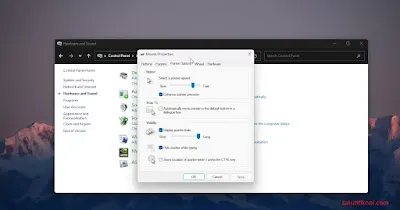
.webp)
.webp)
.webp)
.webp)
.webp)

Posting Komentar untuk "Begini Cara Menampilkan Bayangan Mouse Pointer di Windows"
Posting Komentar